# **[vue3.3-Mobile-template](https://github.com/HSg666/vue3.3-Mobile-template)**
基于Vue3.3 + TS + Vant4 + Vite5 + Pinia + ViewPort适配 + Sass + Axios封装 + vconsole调试工具,搭建的H5移动端开发模板,开箱即用的。
### 环境要求:
Node:16.20.1 pnpm:8.14.0
必须装上安装pnpm,没装的看这篇文章 https://blog.csdn.net/Steven_Son/article/details/135151622
代码管理工具推荐用:sourceTree
### 项目预览
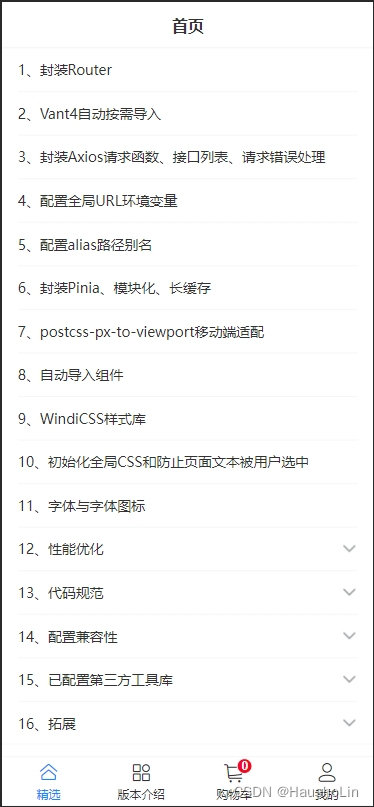
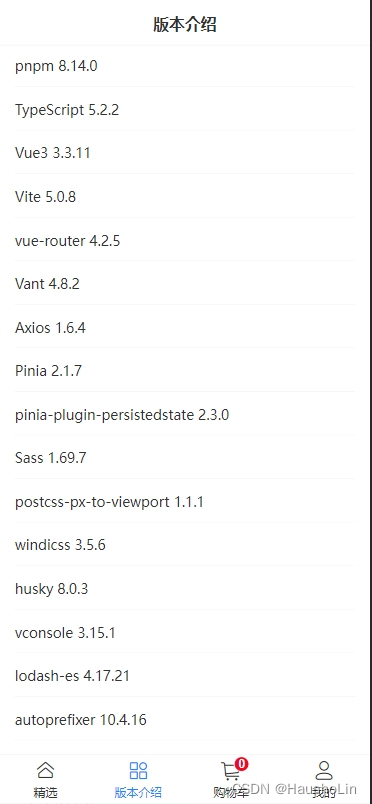
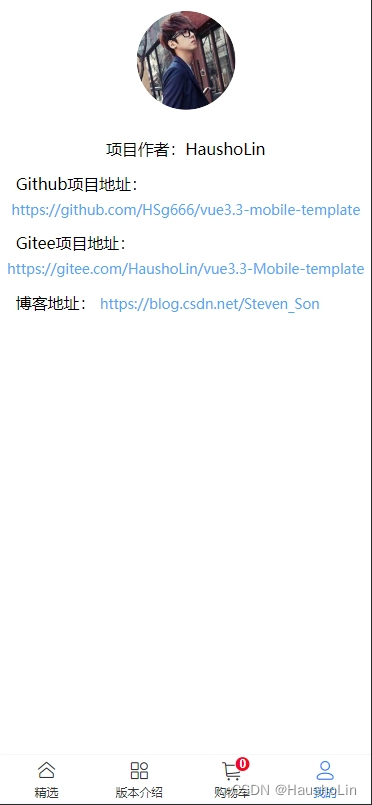
### 项目结构
```js
learn-vite -- UI 主目录
├── dist 打包后自动生成的文件夹
├── public -- 静态资源
├ ├── favicon.ico -- 图标
├── src -- 源码目录
├ ├── assets -- 全局静态资源
├ ├ ├── iconfont -- 字体和字体图标
├ ├ ├── images -- 图片存放路径
├ ├ ├── json -- 静态json
├ ├ └── scss -- index.scss 全局样式,reset.scss初始化样式
├ ├── components -- 封装的组件
├ ├── global 配置全局URL环境变量
├ ├── hooks -- vue3 Hooks
├ ├── layout -- 全局Tabbar配置、keep-alive可配置需长缓存的路由
├ ├── polyfill 解决浏览器兼容性的文件
├ ├── router -- VUE 路由
├ ├ ├── index -- 路由入口
├ ├── service
├ ├ ├── apiList.ts -- 接口列表
├ ├ ├── error.ts -- 封装的接口错误提示
├ ├ ├── handleError.ts -- 处理接口请求错误
├ ├ ├── requestList.ts -- 请求函数列表
├ ├ └── webRequest.ts -- 封装Axios请求函数
├ ├── store -- Pinia
├ ├ ├── index -- 统一导出整个pinia和store
├ ├ └── modules.ts store模块化
├ ├── typings -- 存储TS类型别名
├ ├── utils -- 工具包
├ ├── views -- 业务上的 vue 页面
├ ├── App.vue -- 根组件
├ └── main.ts -- 入口 ts
├── components.d.ts -- 自动注册组件文件
├── .eslintrc.js -- ESLint 配置
├── .gitignore -- git 忽略
├── tsconfig.json -- vscode 路径引入配置
├── index.html -- 首页
├── package.json -- 依赖管理
├── vite.config.ts -- vite5的相关配置
└── windi.config.ts -- WindiCSS的配置文件
```
## 命令
```js
git clone https://github.com/HSg666/vue3.3-Mobile-template
// 或 git clone git@github.com:HSg666/vue3.3-Mobile-template
cd learn-vite // 切换
pnpm i // 装依赖
pnpm start // 启动
pnpm run build // 打包
rm -rf node_modules // 强行删除依赖包
```
准备打包上线时请看 配置全局URL环境变量,检查完配置后再执行pnpm run build 打包
部署上线后如果出现页面刷新报Nginx404,请看这篇文章并对照检查你的router/index.ts中的mode模式,更改配置后再试试就OK了。
https://blog.csdn.net/Steven_Son/article/details/135414494
## 目录
- [1、封装Router](#router)
- [2、Vant4自动按需导入](#vant4)
- [3、封装Axios请求函数、接口列表、请求错误处理](#axios)
- [4、配置全局URL环境变量](#globalUrl)
- [5、配置alias路径别名](#alias)
- [6、封装Pinia、模块化、长缓存](#pinia)
- [7、postcss-px-to-viewport移动端适配](#postcss-px-to-viewport)
- [8、自动导入组件](#unplugin-vue-components)
- [9、封装TabBar布局容器](#tabbar)
- [10、WindiCSS样式库](#windicss)
- [11、初始化全局CSS和防止页面文本被用户选中](#resetcss)
- [12、字体与字体图标](#iconfont)
- [13、性能优化](#xnyh)
- [14、代码规范](#pretter)
- [15、配置兼容性](#jrx)
- [16、已配置第三方工具库](#threeTool)
- [17、拓展](#tuozhan)
## 1、封装Router
路径:src/router/index.ts
```js
// 需要Tabbar的组件在layoutRoutes中添加路由,Tabbar就是页面底部的 精选、分类、购物车、我的
export const layoutRoutes: Array = [
{
path: '/',
name: 'home',
meta: {
title: 'home',
keepAlive: true,
},
component: () => import('@/views/home/index.vue'),
},
{
path: '/category',
name: 'category',
meta: {
title: 'category',
// keepAlive: true,
},
component: () => import('@/views/category/index.vue'),
},
]
```
```js
// 不需要Tabbar的组件在routes中添加路由,即页面底部空空如也的组件。
export const routes: Array = [
// 这个是布局,不用改
{
path: '/',
component: () => import('@/layout/index.vue'),
redirect: '/index',
// 需要layout的页面
children: layoutRoutes,
},
// 注册的路由类似登录页
{
path: '/login',
name: 'login',
component: () => import('@/views/login/index.vue'),
},
]
```
## 2、移动端UI库采用Vant4
项目已经配置好按需导入和组件自动注册了,页面直接使用即可,无需手动注册。
除了Toast轻提示使用时需要手动引入,其他都无需手动引入。示例如下:
在vant4 Toast的函数名都改了,大家看官方文档就知道。
```js
// 示例:
按钮
```
自动注册的组件都保存在项目根目录的 components.d.ts中,可自行查看。
配置详情:https://blog.csdn.net/Steven_Son/article/details/135544198?spm=1001.2014.3001.5501
UI库官网地址:https://vant-ui.github.io/vant/#/zh-CN/button
## 3、封装Axios
### 1、新增axios并封装,还新增了自定义请求错误处理函数,请求类
### 2、封装api列表 apiList
封装的axios配合api接口使用模板
(1)、先把接口添加进接口列表
```js
export const APIs = {
GET_SHOPLIST: '/h5/getShopList', // 获取商品列表
}
```
(2)、页面使用
```js
// account.vue
import AxiosRequestError from '@/service/error' // 引入自定义错误处理函数
import $api from '@/service/webRequest' // 封装好的axios请求函数
import { APIs } from '@/service/apiList' // 接口列表
// 二选一即可
// async await 写法
const getShop = async () => {
try {
const res = await $api.getShopList()
console.dir(res, 'res')
} catch (error: AxiosRequestError) {
console.dir(error, 'error')
}
}
// 原生Primise .then .catch
const params = { user:'', password:'' } // 传参将需要传的值放入即可,跟vue2一样
$api.get(APIs.GET_SHOPLIST, params)
.then(() => {})
.catch((err: AxiosRequestError) => {
console.dir(err, 'err')
})
```
(3)、用console.dir可以捕获到详细的错误信息,还能看到我们封装的错误处理函数
data: undefined, // 接口返回值为undefined
isServerError: false, // 是否为服务器出错
isUnAuthorized: false, // 是否已通过鉴权,也就是常见的登录状态
(4)、如果要添加或使用自定义请求函数,请在src/service/requestList.ts中添加,类似于已经存在的上传图片接口
### 3、自定义封装请求函数
1、先到service/apiList.ts中添加接口
```js
export const APIs = {
GET_PRDDETAIL: '/m/CcbLifeGoods/getyById', // 获取商品详情
}
```
2、在service/requestList.ts中添加,用模板字符串自行拼接
注:由于get如果传多个参数需要自己拼接的,不像post直接传整个json对象给后端,所以你打算用get传多个参数,请看一下案例(采用模板字符串和&拼接方式),见getOnlyId和getShopListFN;想用post单独传参也是ok的,见postOnlyId。
```js
import { APIs } from './apiList'
class API {
// 获取单个id数据
async getOnlyId(key, id) {
return this.get(`${key}?id=${id}`)
}
// 获取商品列表 以及搜索
// key:接口名称 data: 所有参数组成的对象
async getShopListFN(key, data) {
// 写法1 传统
// return this.get(`${key}?id=${data.id}&name=${data.name}&price=${data.price}&sale=${data.sale}&xp=${data.xp}`)
// 写法2 解构
const { id,name,price,sale,xp } = data
// return this.get(`${key}?id=${id}&name=${name}&price=${price}&sale=${sale}&xp=${xp}`)
}
// 传递单个id数据
async postOnlyId(key, data) {
return this.post(`${key}?goodsId=${data.goodsId}`)
}
}
```
3、页面使用
注:自定义的方法都是绑定在$api this上的,所以直接在它身上取就可以
```js
import $api from '@/service/webRequest' // 封装好的axios请求函数
import { APIs } from '@/service/apiList' // 接口列表
const getData = async () => {
// 单一传
let id = route.query.id
const { data: res } = await $api.getOnlyId(APIs.GET_PRDDETAIL, id)
// 多个参数组装为一个对象传入
let params = {
id:1,
name:'HSg',
price:99,
sale:3,
xp:11
}
const { data: res } = await $api.getShopListFN(APIs.GET_PRDDETAIL, params)
}
```
## 4、配置全局URL环境变量
开发和正式环境地址在 global/env.ts 中配置
```js
// 静态图片前缀
export const fileServerAddress = 'http://192.168.1.179:8081/' // 客户端地址(某后端接口地址)
// const fileServerAddress = 'http://192.168.1.179:8081/' ; // 客户端地址(线上)
// 正式环境
export const PROD_ENV = {
SERVER_URL: 'http://192.168.1.193:8090/', // 服务器地址
IS_DEV: 'false', // 是否为开发环境
}
// 开发环境
export const DEV_ENV = {
SERVER_URL: 'http://192.168.1.193:8099/',
IS_DEV: 'true',
}
/*
isDEV:true为生产环境,false为开发环境
假设开发环境的域名是 http://127.0.0.1:8099/api 或 https://xxx-test.com
提示:
本地如果要将请求地址切换为生产服务器,则将isDEV设置为false,注释掉判断开发环境的代码。代码如下
const isDEV = false
// if (typeof window !== 'undefined') {
// isDEV = process.env.NODE_ENV === 'development' || ['http://192.168.1.193:8099'].includes(window.location.host)
// }
准备打包上线,将代码改回来。(开发环境也是这个代码)代码如下
let isDEV = true // 默认为开发环境
if (typeof window !== 'undefined') {
isDEV = process.env.NODE_ENV === 'development' || ['http://192.168.1.193:8099'].includes(window.location.host)
}
*/
let isDEV = true // 默认为开发环境,但会根据当前环境动态更换开发或生产
if (typeof window !== 'undefined') {
isDEV = process.env.NODE_ENV === 'development' || [fileServerAddress].includes(window.location.host)
}
```
静态图片前缀页面使用案例
```js
home.vue
// 图片前缀
import { fileServerAddress } from '@/global/env'
// 1、标签中
![]() // 2、函数中
直接使用fileServerAddress
```
## 5、配置路径别名 alias
示例:@/store 只要在src下的都能这样简写
总共分为4步:
1、vite.config.ts
```js
import path from 'path'
export default defineConfig({
//新增
resolve: {
alias: {
'@/assets': path.resolve(__dirname, './src/assets'),
},
},
})
```
2、tsconfig.json
```js
"paths": {
"@/assets/*": ["src/assets/*"],
}
```
3、配置好页面使用
例如main.ts引入
```js
// 引入全局样式
import '@/assets/scss/index.scss'
```
4、更改完vite.config.ts和tsconfig.json记得重启项目。
## 6、封装Pinia、模块化、长缓存
使用方式:
1、在store/modules下创建user.ts
````js
import { defineStore, acceptHMRUpdate } from 'pinia'
// 1、声明导出store名称
export const userStore = defineStore({
id: 'user', // 2、声明store名称
state: () => ({
name: '很老很老的值',
}),
getters: {
myName: state => {
return `getters ${state.name}`
},
},
actions: {
changeName(name: string) {
this.name = name
},
},
})
// 这行代码是用于支持热模块替换(HMR)的。在Pinia中,它允许接受热更新并应用到使用了userStore的地方。
// 3、为了让当前store接收热更新为它配置一下
if (import.meta.hot) {
import.meta.hot.accept(acceptHMRUpdate(userStore, import.meta.hot))
}
````
2、导出user.ts中整个userStore给其他组件使用
store/modules/index.ts
```js
export * from './user'
```
3、store在组件中的使用方式
```js
// 1、引入
import { userStore } from '@/store' // 由于项目已配置路径别名,所以就用@/,它代表的是src
// 2、实例化
const useUserStore = userStore()
// 3、如何使用userStore中的变量和函数 看下面template中的p标签就知道,解不解构2选1
// 3.1.1 变量可用解构 例如取出name后直接使用即可
const { name } = useUserStore
// 3.1.2 变量不解构 需要加上useUserStore.name
console.log(useUserStore.name)
// 3.2 使用userStore中的函数
const handleLogin = () => {
useUserStore.changeName('张三')
}
// 页面
// 2、函数中
直接使用fileServerAddress
```
## 5、配置路径别名 alias
示例:@/store 只要在src下的都能这样简写
总共分为4步:
1、vite.config.ts
```js
import path from 'path'
export default defineConfig({
//新增
resolve: {
alias: {
'@/assets': path.resolve(__dirname, './src/assets'),
},
},
})
```
2、tsconfig.json
```js
"paths": {
"@/assets/*": ["src/assets/*"],
}
```
3、配置好页面使用
例如main.ts引入
```js
// 引入全局样式
import '@/assets/scss/index.scss'
```
4、更改完vite.config.ts和tsconfig.json记得重启项目。
## 6、封装Pinia、模块化、长缓存
使用方式:
1、在store/modules下创建user.ts
````js
import { defineStore, acceptHMRUpdate } from 'pinia'
// 1、声明导出store名称
export const userStore = defineStore({
id: 'user', // 2、声明store名称
state: () => ({
name: '很老很老的值',
}),
getters: {
myName: state => {
return `getters ${state.name}`
},
},
actions: {
changeName(name: string) {
this.name = name
},
},
})
// 这行代码是用于支持热模块替换(HMR)的。在Pinia中,它允许接受热更新并应用到使用了userStore的地方。
// 3、为了让当前store接收热更新为它配置一下
if (import.meta.hot) {
import.meta.hot.accept(acceptHMRUpdate(userStore, import.meta.hot))
}
````
2、导出user.ts中整个userStore给其他组件使用
store/modules/index.ts
```js
export * from './user'
```
3、store在组件中的使用方式
```js
// 1、引入
import { userStore } from '@/store' // 由于项目已配置路径别名,所以就用@/,它代表的是src
// 2、实例化
const useUserStore = userStore()
// 3、如何使用userStore中的变量和函数 看下面template中的p标签就知道,解不解构2选1
// 3.1.1 变量可用解构 例如取出name后直接使用即可
const { name } = useUserStore
// 3.1.2 变量不解构 需要加上useUserStore.name
console.log(useUserStore.name)
// 3.2 使用userStore中的函数
const handleLogin = () => {
useUserStore.changeName('张三')
}
// 页面
{{ name }}
{{ useUserStore.name }}
```
完整代码
```js
import { userStore } from '@/store' // 1、引入
const useUserStore = userStore() // 2、实例化
const { name } = useUserStore // 3、解构变量
// 4、使用
const handleLogin = () => {
useUserStore.changeName('张三')
}
{{ name }}
```
4、引入的store存储的数据默认是没有响应式的,可以用 storeToRefs 将其变为响应式。
```js
// 引入
import { storeToRefs } from "pinia";
// 将我们实例化的useAppstore放进去然后解构,解构出的state数据即为响应式
const { name } = storeToRefs(useAppstore);
```
需要storeToRefs的完整代码
```js
import { userStore } from '@/store' // 引入userStore
import { storeToRefs } from "pinia"; // 取出响应式方法
const useUserStore = userStore() // 实例化
const { name } = storeToRefs(useUserStore); // 将实例化对象的数据更改为响应式并解构出来
// 使用userStore中的函数
const handleLogin = () => {
useUserStore.changeName('张三')
}
// 页面
{{ name }}
```
如何证明数据是否为响应式,请看这篇文章 https://blog.csdn.net/Steven_Son/article/details/128440811
封装+模块化:https://blog.csdn.net/Steven_Son/article/details/135553816?spm=1001.2014.3001.5501
长缓存:https://blog.csdn.net/Steven_Son/article/details/135551314?spm=1001.2014.3001.5501
Pinia官网文章:https://pinia.web3doc.top/introduction.html
## 7、自适应采用的是postcss-px-to-viewport
详细配置说明看这篇文章:https://blog.csdn.net/Steven_Son/article/details/135554296?spm=1001.2014.3001.5501
## 8、自动导入组件
使用components下的组件时自动注册的插件 unplugin-vue-components
作用:哪个页面要用到components下的组件无需import手动导入,直接使用即可。
所用的组件都自动保存在项目根目录的 components.d.ts 中。
## 9、封装TabBar布局容器
1、路径:src/layout/index.vue
2、作用:页面整体的布局结构,如需增加/减少tabbar数量,增加时记得给新tabbar配置正确的路由,才能正常跳转。
## 10、Windicss库的用法
库已经配置好了,你直接使用即可。
```html
橙色
```
官方文档:https://windicss.org/
## 11、初始化全局CSS和防止页面文本被用户选中
src/assets/scss/reset.scss 和 src/assets/scss/index.scss
## 12、字体和字体图标
项目使用的字体和字体图标是阿里巴巴免费可商用的iconfont,无需担心是否侵权的问题。
路径:src/assets/iconfont
1、iconfont 阿里巴巴字体图标
配置文章链接: https://blog.csdn.net/Steven_Son/article/details/128149868?csdn_share_tail=%7B%22type%22%3A%22blog%22%2C%22rType%22%3A%22article%22%2C%22rId%22%3A%22128149868%22%2C%22source%22%3A%22Steven_Son%22%7D
2、引入免费的阿里巴巴思源黑体字体
配置文章链接:https://www.iconfont.cn/fonts/detail?spm=a313x.fonts_index.i1.d9df05512.7ccd3a81uTg3IB&cnid=nsKKStjV4gdI
## 13、性能优化
### 1、需要keep-alive长缓存的组件在此配置
1、路由设置keepAlive属性
src/router/index.ts
```js
{
path: '/category',
name: 'category',
meta: {
title: 'category',
keepAlive: true, // 加这一行
},
component: () => import('@/views/category/index.vue'),
},
```
2、到布局结构页面手动添加要keep-alive的组件名称
src/layout/index.vue
```js
const routerStrArr = ['home']
```
浏览器可以搭配插件vue.js Devtools 查看以及控制台网络降速测试
注意:最多缓存10个,缓存太多影响性能。
### 2、为每次打包的文件后缀添加打包时的时间戳,防止打包上线页面缓存的问题
vite.config.ts timeStamp
### 3、为index.html增加防盗链,解决图片403
### 4、PC端时自动生成iframe框架嵌套项目并网页自动居中
具体代码逻辑在 src/App.vue onMounted中
### 5、vite.config.ts已配置诸多优化,具体请自行查看。
## 14、代码规范
### 1、prettier + eslint 配置了代码规范插件
### 2、husky + lint-staged git提交规范
- feat:新功能(feature)
- fix/to:修复 bug,可以是 QA 发现的 BUG,也可以是研发自己发现的
- fix:产生 diff 并自动修复此问题。适合于一次提交直接修复问题
- to:只产生 diff 不自动修复此问题。适合于多次提交。最终修复问题提交时使用 fix
- docs:文档(documentation)。
- style:格式(不影响代码运行的变动)【比如说加注释就是这个?】
- refactor:重构(即不是新增功能,也不是修改 bug 的代码变动)。
- perf:优化相关,比如提升性能、体验。
- test:增加测试。
- chore:构建过程或辅助工具的变动。
- revert:回滚到上一个版本。
- merge:代码合并。
- sync:同步主线或分支的 Bug。
## 15、配置兼容性
### 1、browserslist 配置了浏览器兼容性
### 2、polyfill web项目兼容低版本浏览器插件
core-js 和 @vitejs/plugin-legacy
## 16、已配置第三方工具库
### 1、lodash
防抖和节流的使用方法,节流用到时再去查
```js
import { debounce,throttle } from 'lodash-es'
// 它返回一个带防抖的新函数
const debounceLogin = debounce(toLogin, 500)
function toLogin() {
console.log(111)
}
```
### 2、vConsole移动端调试工具
详细文章看这篇:https://blog.csdn.net/Steven_Son/article/details/135555570?spm=1001.2014.3001.5501
## 17、拓展:
### 1、如果不知道怎么用Nginx部署前端打包后的dist,可以看这篇文章
https://blog.csdn.net/Steven_Son/article/details/135414494?spm=1001.2014.3001.5501
### 2、如果要做JWT免登,请根据你的需求对以下几个文件进行更改
1、src/service/webRequest.ts 设置token的地方
2、src/service/error.ts 错误报错页
3、src/login/index.vue 登录页,登录后可能就要保存token了
### 3、本地开发的项目到手机端演示
1、修改package.json配置,更改为你电脑的IP地址,同时电脑和手机要在同个网络。
说明:连的同个WIFI、同个网线。
```js
"scripts": {
"testMobile": "vite --host 192.168.1.193"
}
```
2、电脑(windows)关闭防火墙,这三个都要关闭:域网络、专用网络、公用网络。
位置:安全中心 —— 防火墙和网络保护
3、pnpm testMobild 启动项目,手机访问启动后的项目链接。
### 4、解决main.ts 文件引入路径的问题
1、如果引入路径正确,但是提示找不到文件,则删除'XX',重新引入
2、检查vite.config.ts的路径别名配置是否正确,正确代码如下
```js
//新增
resolve: {
alias: {
'@': path.resolve(__dirname, './src'), //把 src 的别名设置为 @
},
extensions: ['.js', '.json', '.ts'], // 这些类型的文件后缀的不需要写
},
```
3、检查tsconfig.json的部分属性配置
```js
"baseUrl": ".",
"paths": {"@/*": ["src/*"]},
"target": "ES2020",
"module": "ES2020",
"lib": [
"es2020",
"es5",
"es6",
"DOM",
"DOM.Iterable"
],
"moduleResolution": "node",
"include": [
"src/**/*.ts",
"src/**/*.d.ts",
"src/**/*.tsx",
"src/**/*.vue",
],
```
4、检查tsconfig.node.json的部分属性配置
```js
"compilerOptions": {
"module": "ES2020",
"moduleResolution": "node",
"allowSyntheticDefaultImports": true
},
"include": ["vite.config.ts", "src/**/*.ts", "global/*.ts"]
```
5、在src下新建vite-env.d.ts ,解决ts无法识别引入.vue后缀的文件夹
```js
///
declare module '*.vue' {
import type { DefineComponent } from 'vue'
// eslint-disable-next-line @typescript-eslint/no-explicit-any, @typescript-eslint/ban-types
const component: DefineComponent<{}, {}, any>
export default component
}
```
每次修改完都要重启项目,或者关闭项目重启VSCode、重启项目。
### 5、使用van-nav-bar时看这里
直接使用,但由于它会盖住外部包裹层,所以你使用van-nav-bar时需要给外层container添加padding-top:92px; 也就是vant-nav-bar的2倍高度(1倍是46),因为我们设计稿是750的。
这样在van-nav-bar下的内容就不会被它盖住了。
不需要van-nav-bar的无需加此样式。
```html
```
### 6、如果打开某些组件正确引入vue的api了,但还是报未找到vue文件,此时项目有缓存,关闭整个VScode重启项目即可解决。
```js
import { ref } from 'vue' // 正确引了,但提示报未找到文件
```
### 7、souceTree 如果提交代码失败请检查当前node 版本是否为16
```js
node -v 如果不是则切换为16
nvm use 16 切换后souceTree重新提交代码
```
### 8、如何深层次修改vant-ui组件样式
```js
::v-deep(.van-search) {
background-color: #f5f5f5;
}
```
### 9、如何定义SCSS全局公共样式并使用
1、在src/assets/scss/variables.scss中定义
```js
// 主题色
$theme-color: #af1d36;
```
2、记得在vite.config.ts配置一下这个文件路径,否则页面用了找不着
vite.config.ts
```js
export default defineConfig({
css:{
// css预处理器
preprocessorOptions: {
scss: {
// 引入 variables.scss 这样就可以在全局中使用 variables.scss中预定义的变量了
// 给导入的路径最后加上 ;
additionalData: '@import "@/assets/scss/variables.scss";',
},
},
}
})
```
3、页面如何使用
views/home/index.vue
```html
测试
```
### 10、assets/images的图片可以用变量形式引入并使用
1、以home.vue为例
项目中已为assets配置路径别名,所以无需../
```js
import prodImg from '@/assets/images/icons/商品1.png'
![]() ```
### 11、页面css布局编写规范
1、如果页面顶部有nav-bar导航栏,则用这种布局
```css
.container {
width: 100%;
min-height: 100vh;
padding-top: 92px;
overflow-x: hidden;
overflow-y: scroll;
}
```
2、不需要导航栏的页面用这种,少了一个padding-top,因为有导航栏时页面数据会被它盖住,所以需要下移。
```css
.container {
width: 100%;
min-height: 100vh;
overflow-x: hidden;
overflow-y: scroll;
}
```
### 12、如果底部tabbar的图标不满意,要换成自定义,则需这样写
```html
{{ item.title }}
```
### 11、页面css布局编写规范
1、如果页面顶部有nav-bar导航栏,则用这种布局
```css
.container {
width: 100%;
min-height: 100vh;
padding-top: 92px;
overflow-x: hidden;
overflow-y: scroll;
}
```
2、不需要导航栏的页面用这种,少了一个padding-top,因为有导航栏时页面数据会被它盖住,所以需要下移。
```css
.container {
width: 100%;
min-height: 100vh;
overflow-x: hidden;
overflow-y: scroll;
}
```
### 12、如果底部tabbar的图标不满意,要换成自定义,则需这样写
```html
{{ item.title }}
![]() ```
Author: HaushoLin
博客:https://blog.csdn.net/Steven_Son
```
Author: HaushoLin
博客:https://blog.csdn.net/Steven_Son